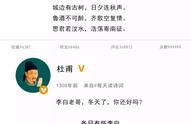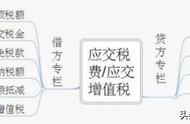但是有一个颜色的调整需要特殊说明,那就是画面中的蓝色。
我们调整的目的是让画面整体呈现青色,由于画面中原来的青色不多,而蓝色比较多,水面等处的蓝色尤其多,所以我们在调整色彩的时候,通过改变蓝色的色相,可以轻易的将照片的色彩偏到青色上去。
我们把蓝色的色相向右侧青绿的方向拉,画面中的水就会呈现青色,整个画面青橙色的色调就出现了。提高饱和度,画面的青色就更加明显,大家还可以根据实际情况改变明度等信息。


在全部的单独的要色调整好之后,整个画面的色调基本上与我们要的色调就很像了。但是还有一些需要调整的空间。色彩调整之后,可能整个画面的色调都偏暖,偏黄。我们就需要回到颜色工具,调整画面的色温,我们将色温向着高色温蓝色的方向进行调整,这个歌画面会瞬间冷峻下来。画面中的水花的部分也会由于色温的调整逐步增加了立体感和冰冷的感觉。

画面的色彩问题解决之后,我们还需要对画面的正义气氛分为进行提升。最常用的方法就是增加照片晕影,也就是给照片添加暗角。
在lightroom中,添加暗角的工具在效果工具中。点击效果工具。找到晕影滑块,通过左右拉动滑块,我们就可以对照片添加暗角。这里需要注意,暗角的大小需要控制好,不能增加的太多,造成画面整体过暗,过犹不及就是这个意思,恰当的使用就好。